在桌面上双击快捷方式可运行Cypcut激光切割控制软件。请在运行CypCut之前检查加密狗是否已插入USB口且运行正常,若加密狗检测失败,软件将进入演示模式,您可以正常使用除加工控制以外的其他所有功能。
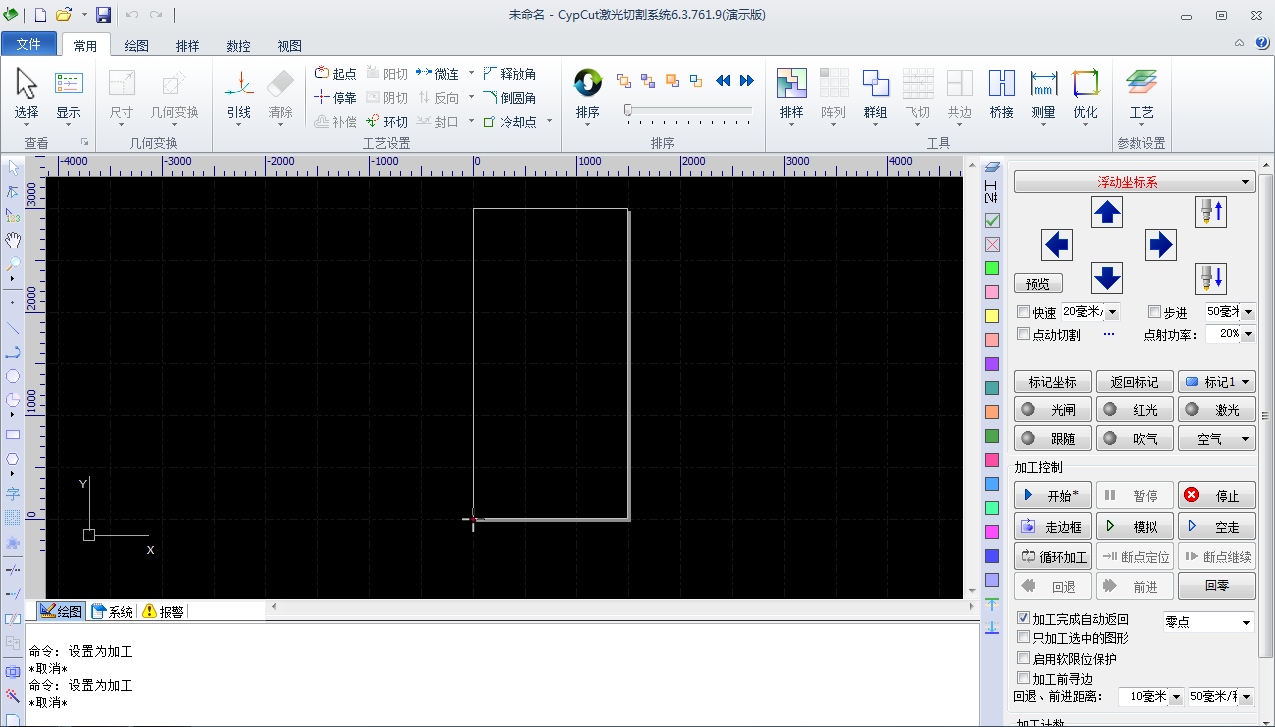
界面正中央黑底的为绘图板,其中白色带阴影的外框表示机床幅面,并有网格显示。网格与绘图区上方和左侧的标尺会随视图放大缩小而变化,为绘图提供参考。
界面正上方从上到下依次是标题栏、菜单栏和工具栏,其中工具栏以非常明显的大图标分组方式排列,大部分常用功能都可以在这里找到。某单栏包括“文件”菜单和5个工具栏菜单“常用”、“绘图”、“排样”、“数控”和“视图”,选择这5个某单可以切换工具栏的显示。标题栏左侧有一个称为“快速访问栏”的工具栏,用于快速新建、打开和保存文件,撤销和重做也可以通过这里快速完成。
界面左侧是“绘图工具栏”,在后续说明中我们有时直接称为“左侧工具栏”,这里提供了基本的绘图功能,其中前面5个按钮用于切换绘图模式,包括选择、节点编辑、次序编辑、拖动和缩放;下面的其他按钮分别对应相应图形,单击它们就可以在绘图板上插入一个新图形。
最下方有三个快捷键,分别是居中对齐、炸开所选图形以及倒圆角。
绘图区右侧是“工艺工具栏",在后续说明中我们有时直接称为“右侧工具栏”,包括一个“工艺”按钮和17个方块按钮;单击“工艺”按钮将打开“工艺”对话框,可以设置大部分的工艺参数; 17个颜色方块按钮,每一个对应一个图层,选中图形时单击它们表示将选中图形移动到指定的图层;没有选中图形时单击它们表示设置下次绘图的默认图层。其中第一个白色方块表示一个特殊的图层, “背景图层”,该图层上的图形将以白色显示,并且不会被加工。最后两个图层分别为最先加工及最后加工图层。
界面下方包括三个滚动显示的丝带文字窗口。左边的为“绘图窗口”,所有绘图指令的相关提示或输入信息在这里显示;中间的窗口为"系统窗口",除绘图之外的其他系统消息将在这里显示,每一条消息都带有时间标记,并根据消息的重要程度以不同颜色显示,包括提示、警告、错误等。右边的窗口为“报警窗口”,所有的报警信息将在这里以红色背景、白色文字显示。
界面最底部是状态栏,根据不同的操作显示不同的提示信息。状态栏的左侧是已绘制的加工图形的基本信息,状态栏的右侧包括几个常用信息,包括鼠标所在位置、加工状态、激光头所在位置。后面一个微调距离参数,用于使用方向键快速移动图形,最后显示的是控制卡的型号。
界面右侧的矩形区域被称为“控制台”,大部分与控制相关的常用操作都在这里进行。从上到下依次是坐标系选择、手动控制、加工控制、加工选项和加工计数。
上一篇:激光切割机切割软件排版注意事项